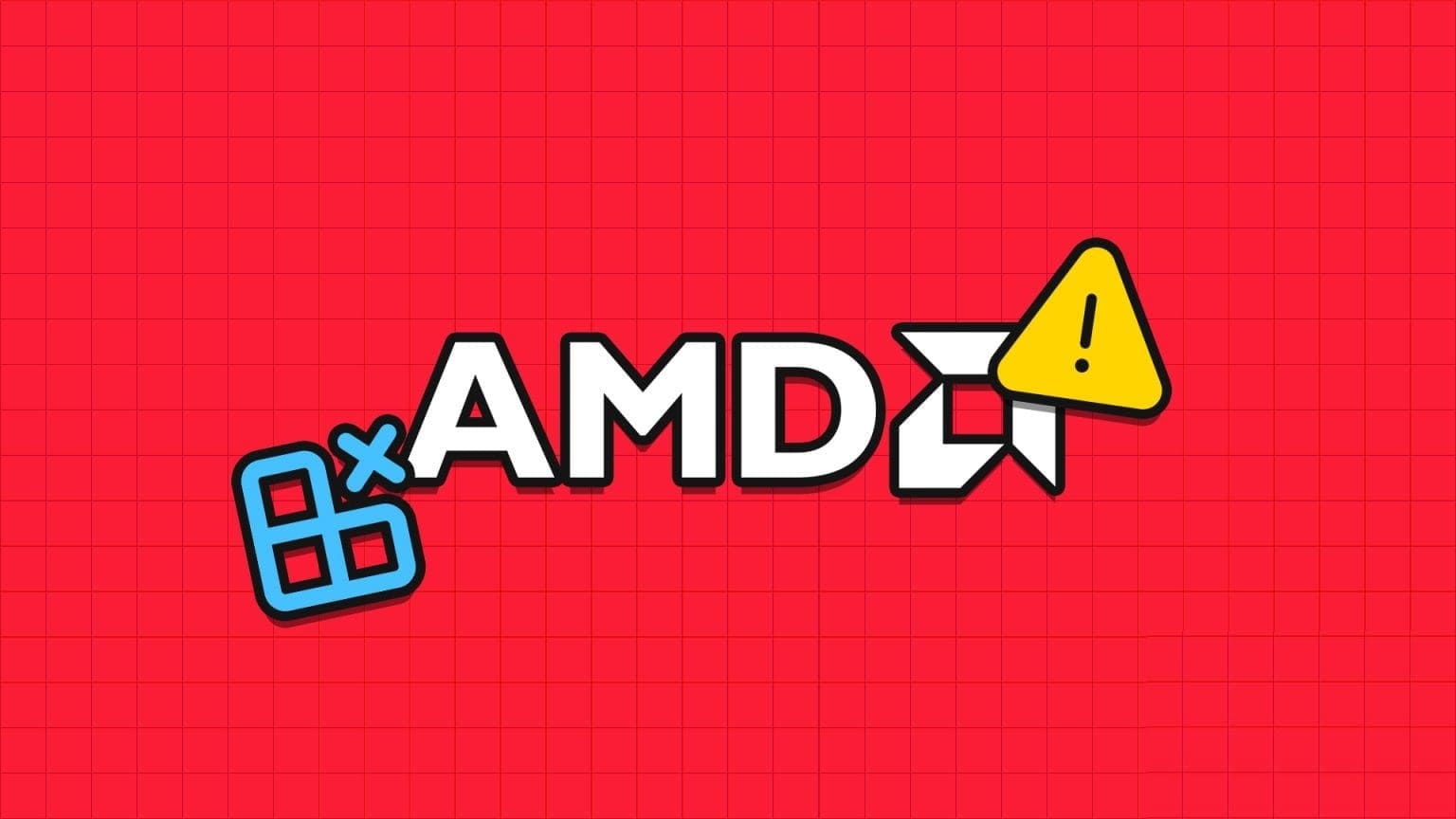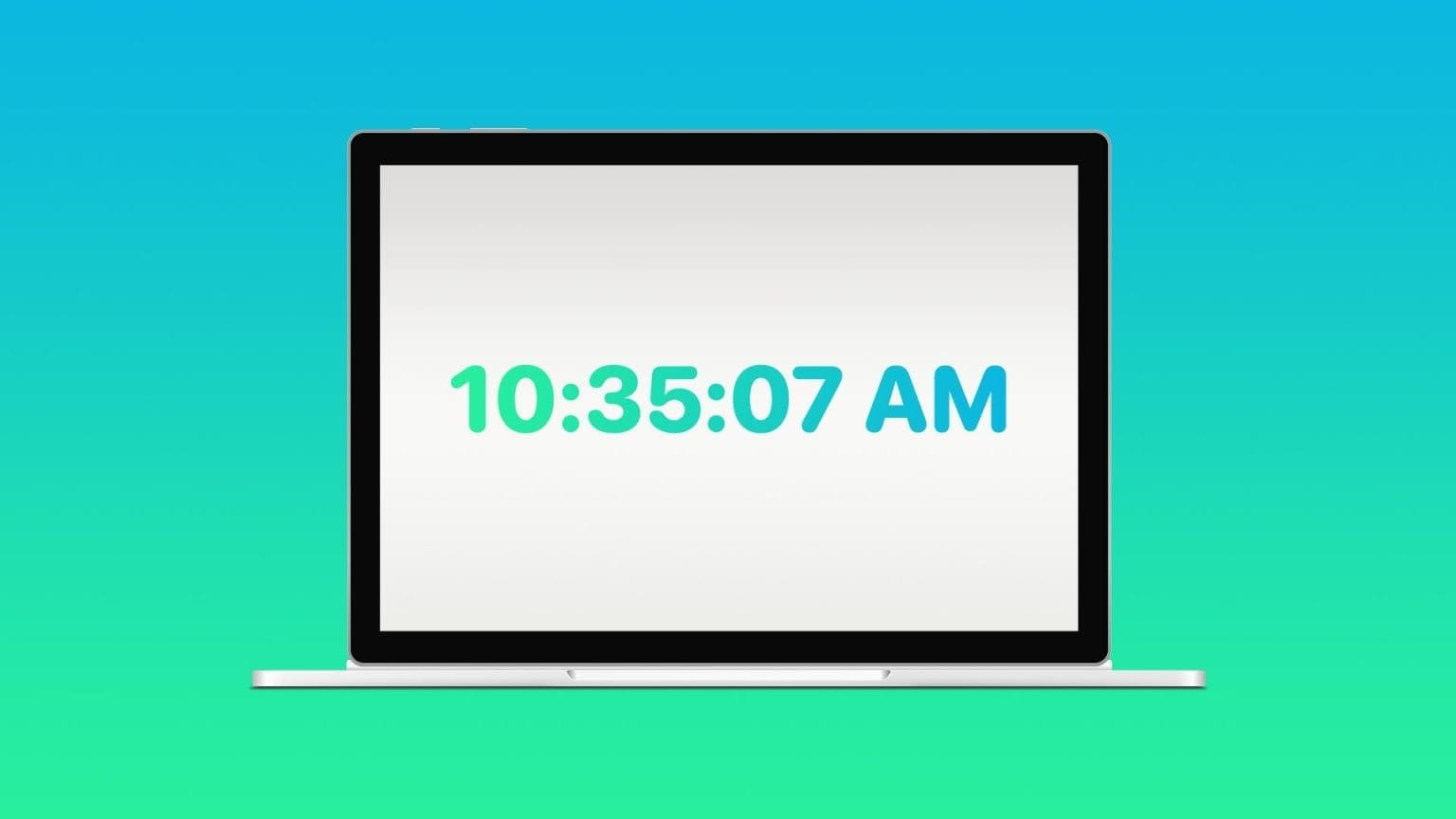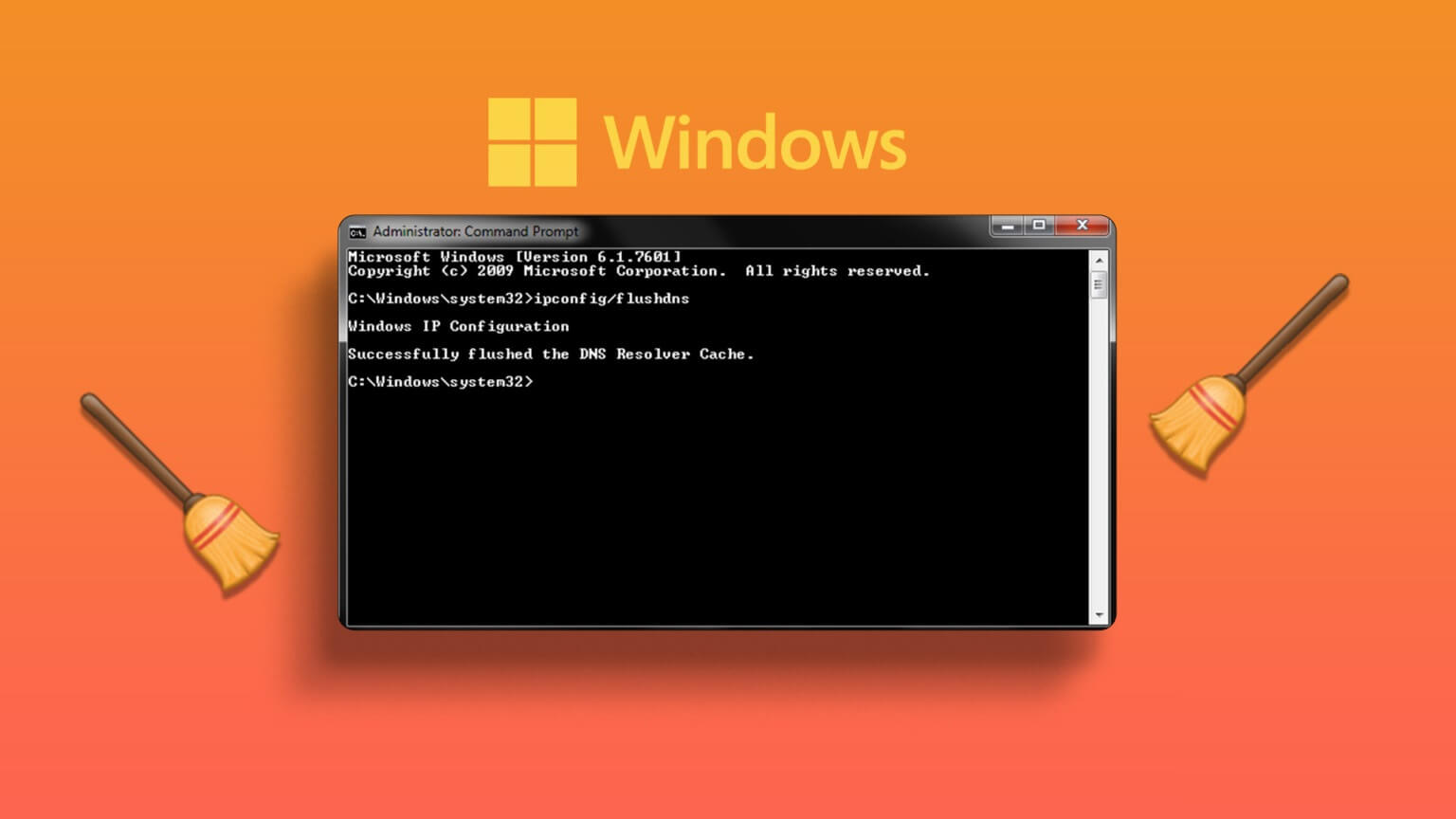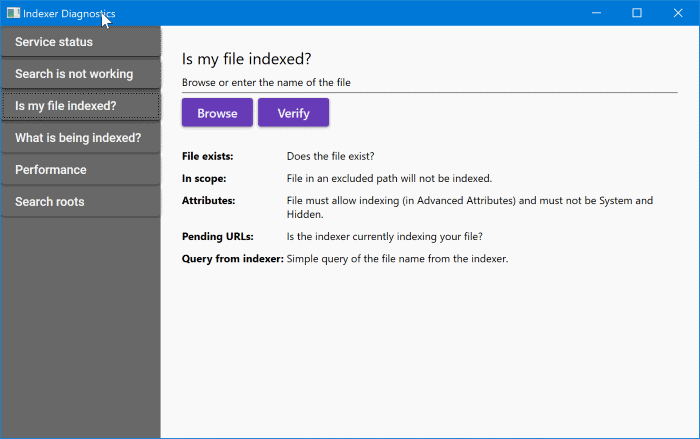Selv i dag og alder er e-post fortsatt den mest fremtredende formen for kommunikasjon for de fleste av oss. Og hvis du er avhengig av standard Mail-appen på Windows 11 for å utveksle e-poster, kan du støte på situasjoner der Mail-appen ikke fungerer som den skal. Enten Mail-appen ikke synkroniserer nye e-poster eller ikke er fullt funksjonell, inneholder denne veiledningen de 7 beste måtene å fikse Mail-appkrasj på Windows 11. Så la oss komme i gang.

1. Kjør feilsøkingsprogrammet
Microsoft tilbyr en feilsøking for nesten alle verktøy på Windows, inkludert applikasjoner. Så hvis du har problemer med Mail-appen på Windows 11, kan du henvende deg til Applikasjonsfeilsøking og reparatør for hjelp.
Trinn 1: trykk på .-tasten Windows + S Å åpne Windows Search , Og skriv Feilsøk innstillinger , og trykk deretter på Enter.
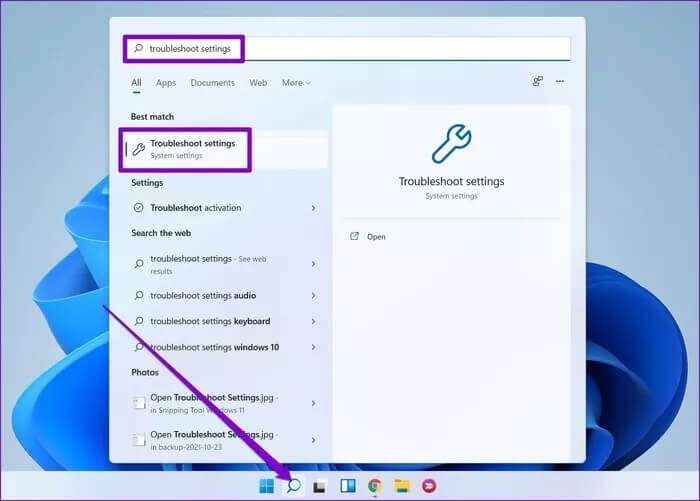
Trinn 2: Gå til Andre feilsøkere.
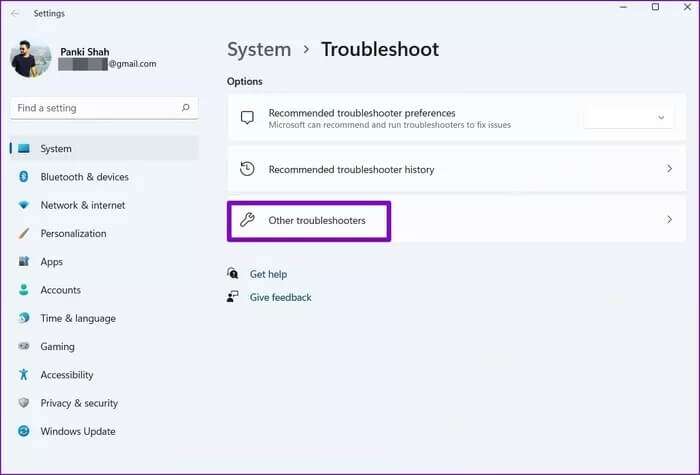
Steg 3: Rull ned for å klikke på knappen "arbeid" ved siden av apper Windows Store.
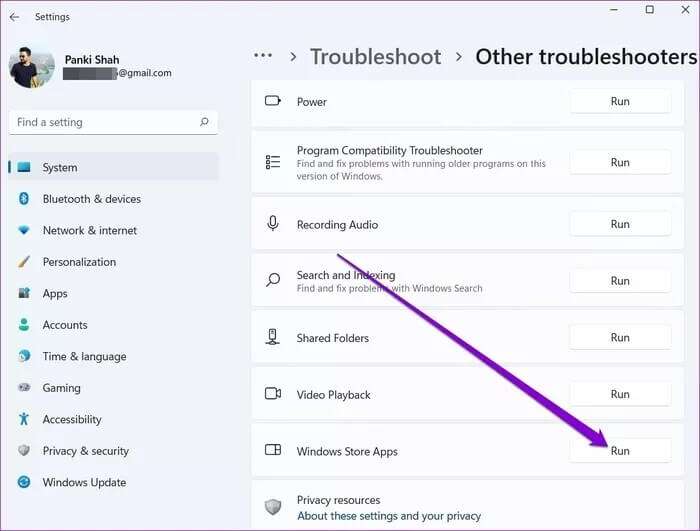
Etter å ha kjørt feilsøkingsprogrammet, sjekk om Mail-appen fungerer bra nå.
2. Sjekk synkroniseringsinnstillingene
Hvis Mail-appen på Windows ikke klarer å varsle deg om nye e-poster, må du sjekke synkroniseringsinnstillingene på Windows for å forsikre deg om at den er aktivert. Dette er hvordan.
Trinn 1: trykk på .-tasten Windows + I Å åpne Innstillinger. Bruk den venstre ruten til å bytte til Kontoer-fanen og gå til E-post og kontoer.
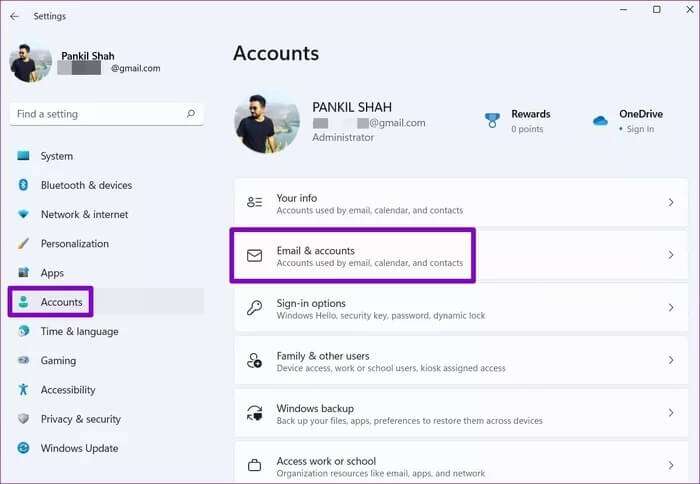
Trinn 2: Utvide Din e-postkonto og klikk Ledelse.
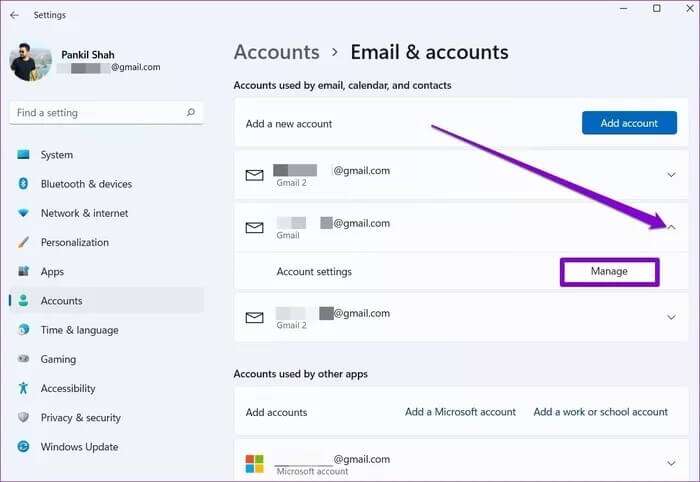
Steg 3: i vinduet Kontooppsett som åpnes, klikk på Endre إعدادات synkronisering postkasse.
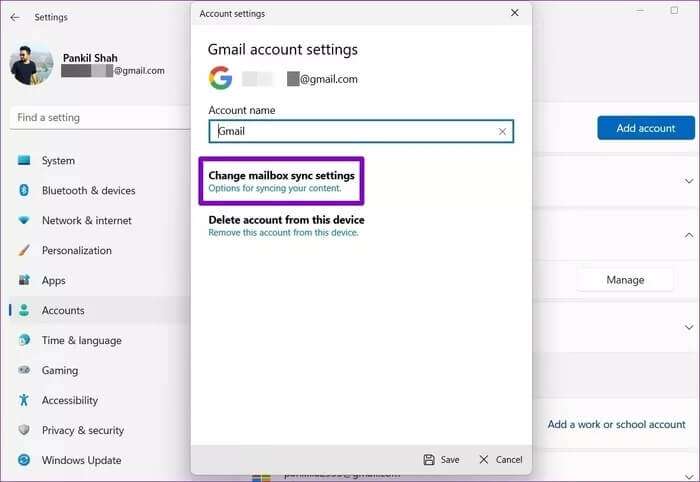
Trinn 4: Velg Når under Last ned nytt innhold varer kommer" Og bytt bryteren under E-post.
Til slutt, trykk Den ble fullført.
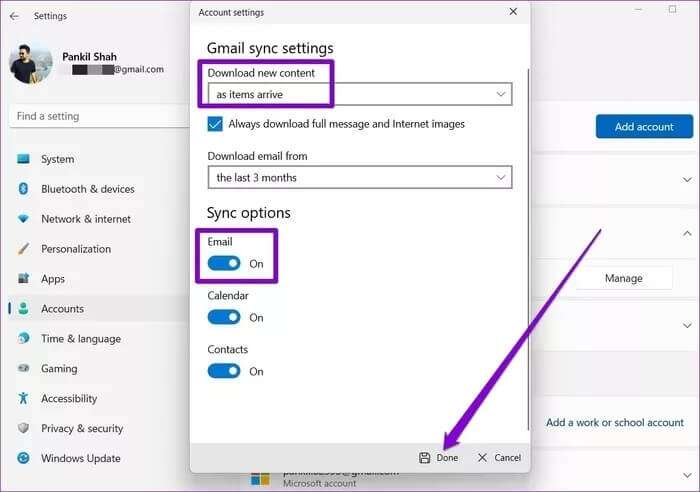
3. Sjekk personverninnstillingene for e-post
Hvis problemet vedvarer, må du sjekke personverninnstillingene for e-post på Windows. Hvis du ikke lar Mail-appen få tilgang til e-postene dine, vil den ikke kunne hente e-postene dine. Slik endrer du det.
Trinn 1: trykk på .-tasten Windows + I for å åpne en app Innstillinger.
Trinn 2: Gå til fanen Personvern og sikkerhet. Rull ned til Apptillatelser og velg E-post.

Steg 3: gjør detBytt nøkkel ligger ved siden av mail og kalender.
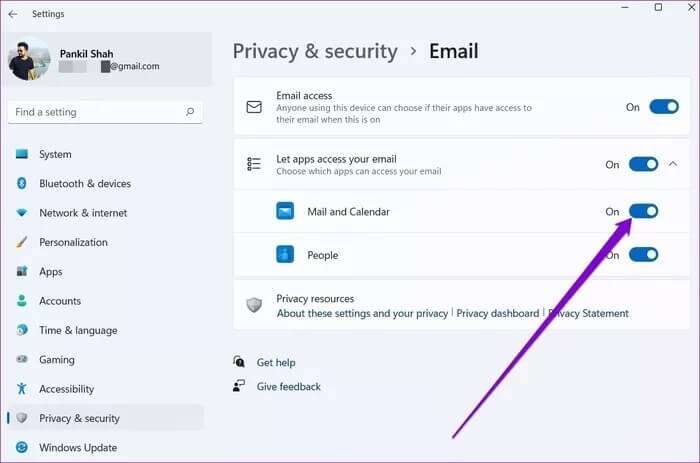
4. Utfør en SFC- og DISM-skanning
Problemet med at e-post ikke fungerer, kan også oppstå på grunn av ødelagte systemfiler. Hvis det er tilfelle, kan du prøve å kjøre en SFC-skanning for å oppdage og reparere korrupte eller manglende systemfiler.
Trinn 1: Høyreklikk på ikonet startmeny Agurk Windows Terminal (admin) fra resultatlisten.
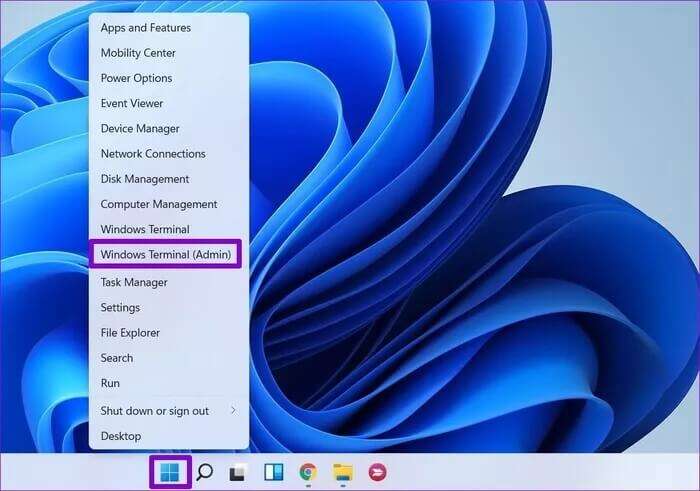
Trinn 2: Skriv inn kommandoen nedenfor og trykk Enter.
sfc / scannow
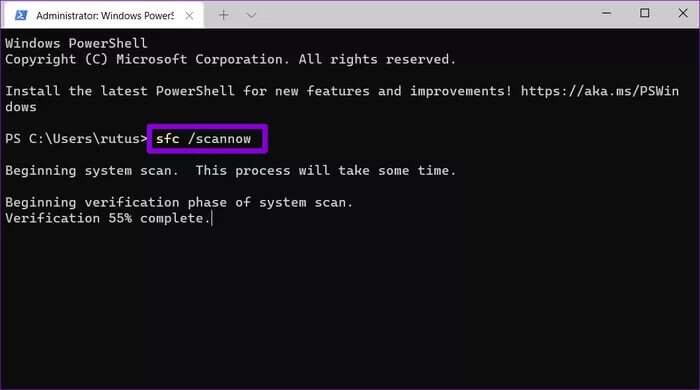
Etter å ha utført skanningen, start datamaskinen på nytt. Hvis problemet vedvarer, kan du prøve å kjøre en DISM-skanning eller Deploy and Manage Image Service i stedet. Den kan betjene Windows-bildet og fikse eventuelle uregelmessigheter i systemfilene.
Start kommandoprompt med administratorrettigheter og skriv inn følgende kommandoer én etter én.
DISM / Online / Cleanup-Image / CheckHealth
DISM / Online / Cleanup-Image / ScanHealth
DISM / Online / Cleanup-Image / RestoreHealth
Vent til prosessen er fullført, og start deretter datamaskinen på nytt for å se om Mail-appen fungerer bra nå.
5. Reparer og tilbakestill e-postappen
Windows har et dedikert reparasjonsverktøy for alle apper som lastes ned fra Microsoft Store. Så hvis Mail-appen fungerer ikke Som tiltenkt anbefaler Microsoft å bruke reparasjonsverktøyet på Windows.
Trinn 1: trykk på .-tasten Windows + I å kjøre en applikasjon Innstillinger. Bytt til Applikasjoner-fanen og gå til Applikasjoner og funksjoner.
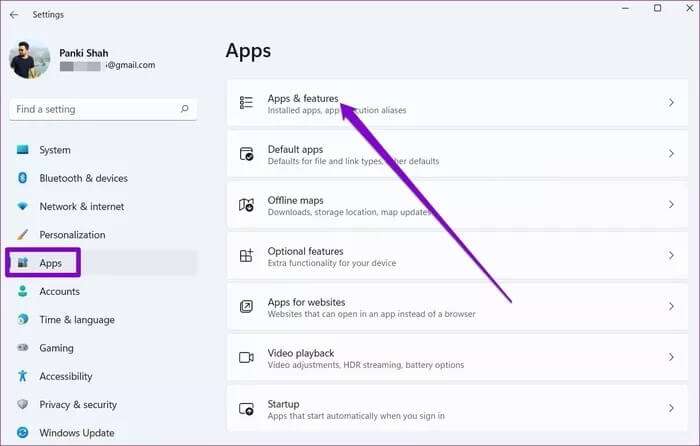
Trinn 2: Lokaliser Plassering av e-post- og kalenderappen. Bruk en liste De tre punktene ved siden av den og velg Avanserte instillinger.
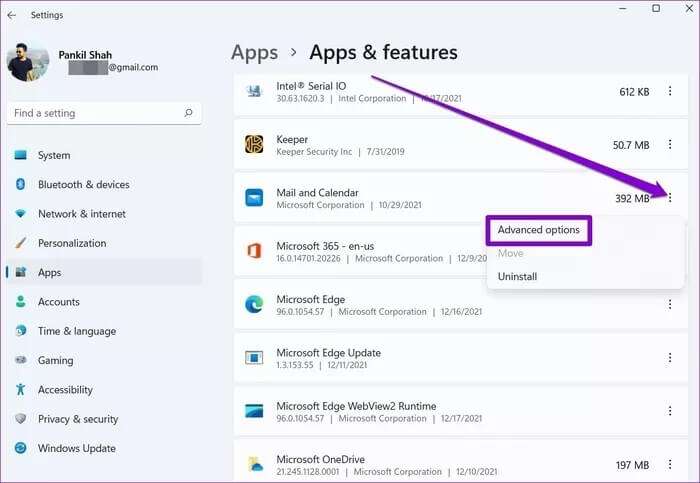
Steg 3: Rull ned til .-delen Nullstille og klikk på .-knappen Reparere.
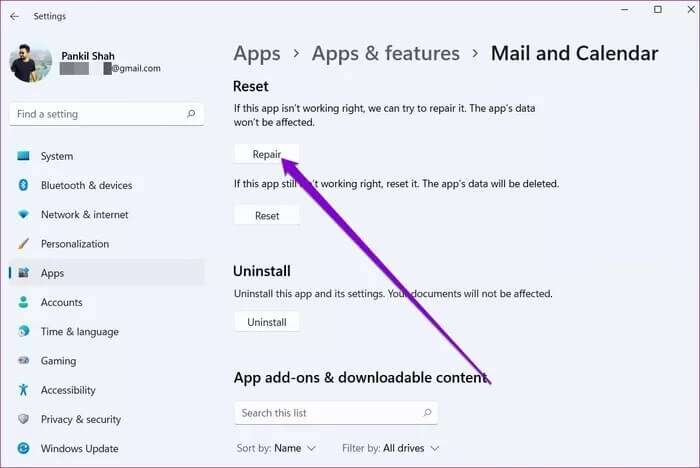
6. Installer MAIL-applikasjonen på nytt
Hvis Mail-appen ikke oppdateres riktig, er det en god idé å installere den på nytt.
for å slette en app post, åpne menyen Start , Og skriv Post , og klikk på et alternativ avinstallere.
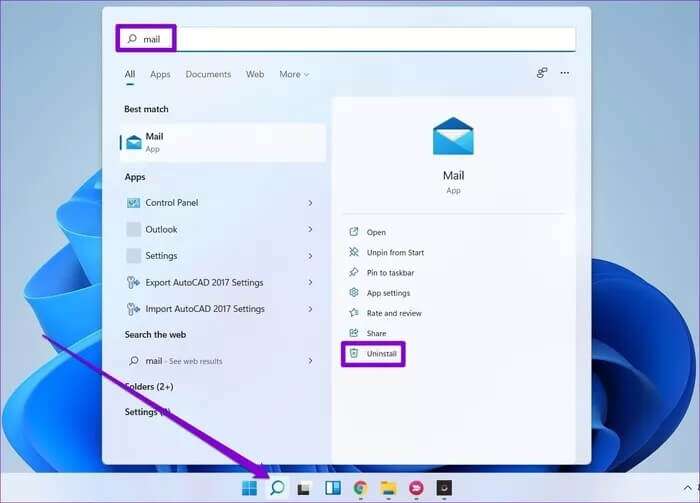
Når den er fjernet, installer Mail-appen på nytt fra Microsoft Store.
7. Prøv en systemgjenoppretting
systemgjenoppretting er en flott funksjon i Windows 11 som med jevne mellomrom tar en sikkerhetskopi av hele systemet ditt. Så hvis hver metode ovenfor ikke klarer å fikse problemene med Mail-appen, kan du bruke Systemgjenoppretting for å gå tilbake til punktet da Mail-appen fungerte bra.
Trinn 1: åpne menyen Start , Og skriv Lag et gjenopprettingspunkt Klikk på det første resultatet som vises.
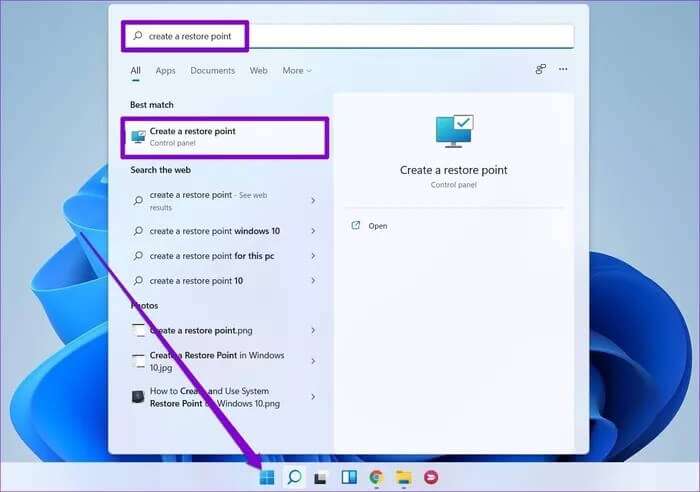
Trinn 2: Gå til fanen systembeskyttelse og klikk på .-knappen systemgjenoppretting.
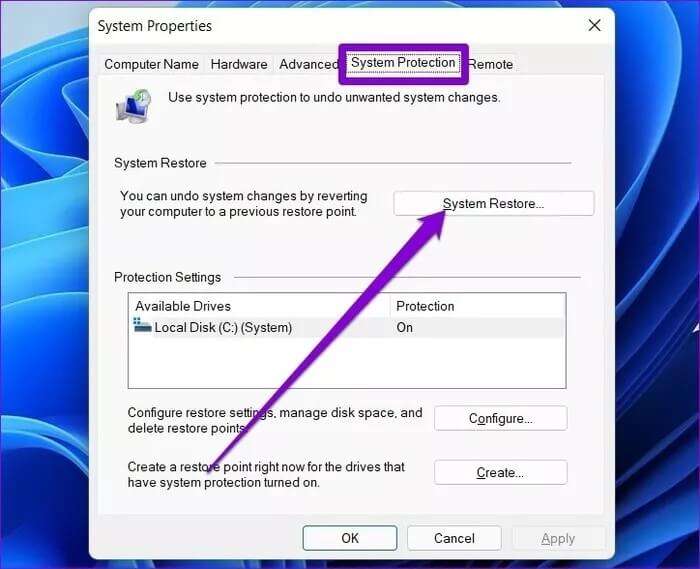
Steg 3: Du kan enten gå med det anbefalte gjenopprettingspunktet eller velge et selv ved å velge det andre alternativet.
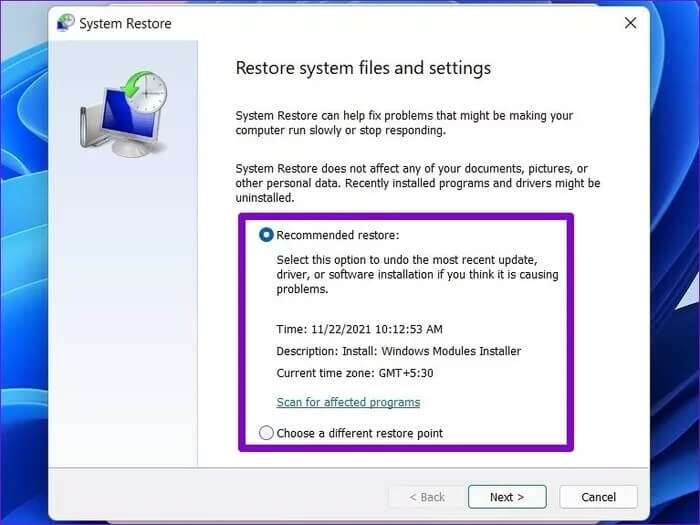
Velg et gjenopprettingspunkt mens Mail-appen kjører fint og trykk Neste. Derfra følger du instruksjonene på skjermen for å utføre en systemgjenoppretting.
Du har fått post
Å ikke motta e-postene dine kan være et problem for deg. Selv om Mail-appen har forbedret seg mye siden den ble lansert, kan slike problemer ødelegge brukeropplevelsen. Vi håper løsningene ovenfor fikset Mail-appkrasj på Windows 11.